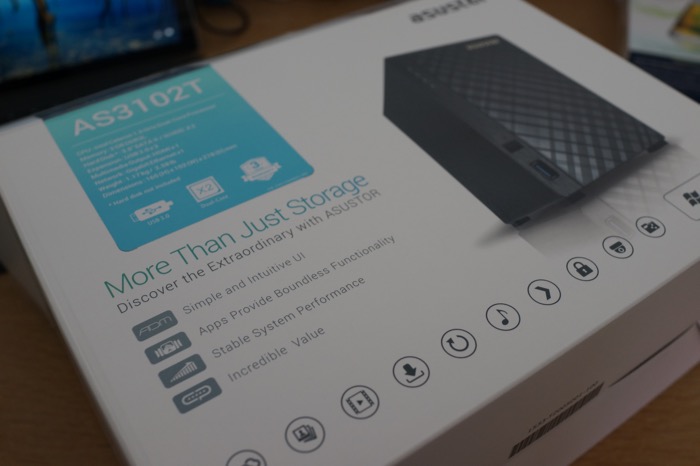Asustor a été parmi les premières entreprises à utiliser le processeur Intel Celeron N3050 pour ses serveurs de stockage en réseau (NAS). Actuellement, le AS6104T, AS6102T, AS3102T, et AS3104T utilisent ce CPU, tandis que le modèle haut de gamme, le AS6202T, et le AS6204T utilisent un processeur plus puissant, qui est le Intel N3150.
L’atout majeur du N3050 et du N3150 est qu’ils disposent d’un moteur de chiffrement matériel qui est compatible avec le nouveau jeu d’instructions AES-NI (Advanced Encryption Standard New Instructions) d’Intel, ce qui leur permettra d’offrir des vitesses élevées tout en chiffrant les transferts de fichiers, une zone où les serveurs NAS équipés du processeur Intel Celeron J1900 luttent, car il manque de support pour ce jeu d’instructions.
Selon Asustor, la puce Intel Celeron N3050 est non seulement rapide pour chiffrer des fichiers, mais elle est aussi capable de lire des fichiers multimédias au format 4K de manière très fluide sur le port HDMI du NAS. Ainsi, le NAS va être destiné à jouer un rôle majeur dans une maison qui devrait être compatible avec du contenu 4K depuis des écrans et des téléviseurs 4K qui sont de plus en plus accessibles aujourd’hui. Le moteur de transcodage matériel du processeur Celeron aide au 4 K, et la lecture de contenu en 1080p, et le NAS a une quantité décente de mémoire vive (RAM) pour être utilisé par toutes les personnes au sein de votre maison.
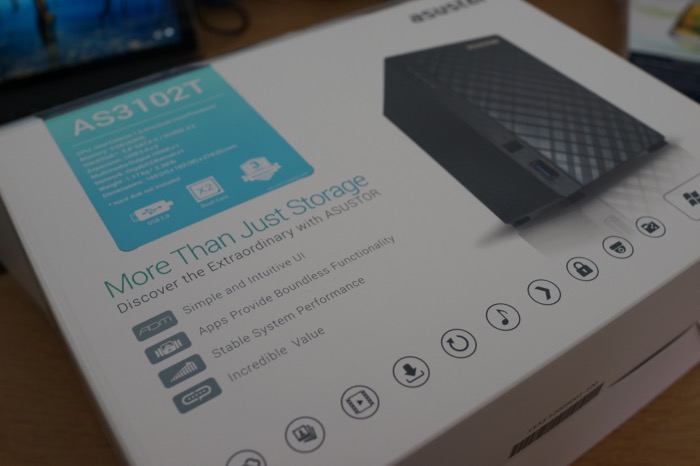
Le AS3102T vendu pour près de 269 euros prix public conseillé au moment où je rédige cet article, en fait l’un des serveurs NAS à deux baies et équipé d’un processeur Intel les plus abordables. Après un premier coup d’œil, son seul inconvénient semble être le manque de plateaux pour des disques durs amovibles puisque les disques durs sont installés directement en interne, ce qui rend l’échange à chaud impossible, sauf si vous utilisez l’appareil sans son capot. Néanmoins, ce constat ne devrait pas être un problème pour les consommateurs « lambdas » qui vont installer leurs disques durs une fois, sans prendre la peine de les remplacer, sauf si davantage d’espace de stockage est nécessaire, ou si un disque crash.
Asustor AS3102T : caractéristiques
Avant de commencer à vous présenter le produit, voici les caractéristiques du Asustor AS3102T :
- Dimensions : 165 x 102 x 218 mm
- Poids : 1,17 kg
- Processeur : double-cœurs Intel Celeron (N3050 Braswell) 1,6 GHz
- Système d’exploitation : ADM (ASUSTOR Data Master) basé sur Linux
- Mémoire : 2 Go SO-DIMM DDR3L (non-extensible)
- Stockage : 2 baies pour disques 3,5 SATA III
- RAID : Single Disk, JBOD/RAID 0, 1
- Capacité : maximum 16 To (disques non inclus)
- Cible iSCSI : Oui
- Support AES-NI : Oui
- Réseau : Ethernet 10/100/1000 Mb/s
- Ports : 3 x USB 3,0/1 x HDMI 1.4 b
- Consommation : extinction 0,69 W, opération 13,7 W, hibernation disques 7,47 W
- Ventilateur : 1 x 70 mm (FD127025HB)
- Garantie : 3 ans
- Prix : 269 euros prix public conseillé
Note : Vous pouvez découvrir davantage de photos depuis la galerie Google+
Asustor AS3102T : packaging
La boîte est petite, et bien que peu lourde, elle dispose d’une poignée en plastique sur le dessus pour facilement la transporter. Sur sa face avant, on découvre une photo du NAS, et un encart sur lequel les caractéristiques techniques les plus importantes de ce produit sont notées. Il y a aussi une icône pour indiquer les trois ans de garantie.

Asustor vous montre comment configurer le NAS depuis un smartphone ou une tablette sur le côté, avec l’application AiMaster. Le constructeur affirme également que la création de votre propre cloud est une procédure très facile avec le AS3102T. Quelques scénarios d’utilisation sont représentés sur ce côté de la boîte.
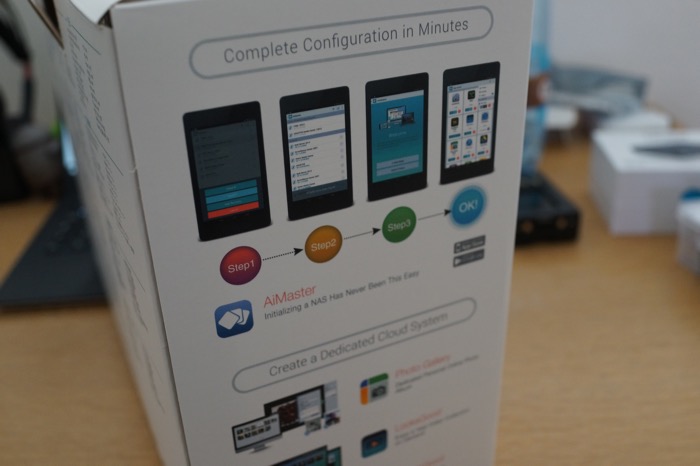
Vous trouverez une brève description des fonctionnalités sur l’arrière de la boîte.
Asustor AS3102T : contenu
Un message « Thank you » vous salue une fois que vous ouvrez le volet supérieur.
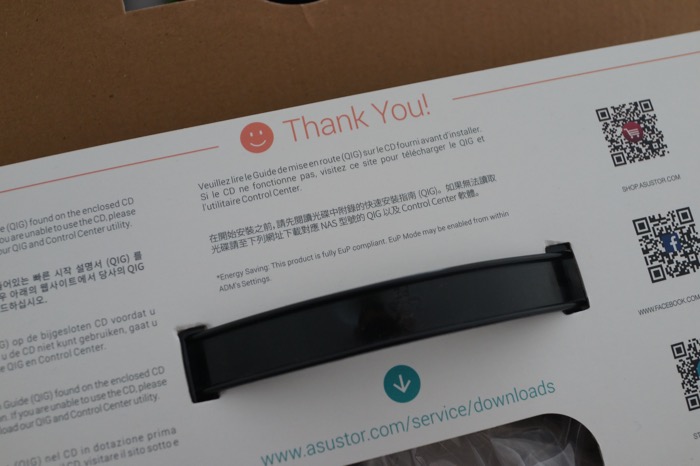
Le NAS et ses composants internes sont bien protégés par des entretoises en mousse. Une petite boîte d’accessoires comprend un jeu de vis pour le montage des disques durs, un câble Ethernet, un disque de logiciel, et un guide d’installation rapide. Lors de mes tests, j’ai inséré deux disques WD RED de 3 To de Western Digital, spécialement conçu pour une utilisation en NAS.

Le bloc d’alimentation est fourni par Delta Electronics, ce qui signifie qu’il est de très bonne qualité. Son numéro de modèle est DPS-60PB, et il peut fournir jusqu’à 60 W de puissance, ce qui est plus que suffisant pour couvrir les besoins de ce NAS.
Asustor AS3102T : conception
À l’extérieur
La face avant avec sa plaque en finition diamant est très jolie, et les petites dimensions de ce NAS vont lui permettre d’être un excellent choix pour une utilisation dans des endroits étroits. À l’avant on retrouve quatre indicateurs LED et un port USB 3.0. Curieusement, il n’y a pas de bouton on/off ici, car il est positionné à l’arrière. Il n’y a aussi aucun plateau amovible, puisque les disques durs sont installés à l’intérieur.

Sur la tranche inférieure, on voit une étiquette avec le modèle et les numéros de série, ainsi que les spécifications de l’alimentation du NAS. L’adresse MAC de la carte réseau est également mentionnée ici.

Aucune des deux faces latérales n’a une grille pour évacuer l’air.

À l’arrière on retrouve le bouton d’alimentation, un des deux ports USB 3.0, le bouton de réinitialisation qui est encastré dans le châssis et ne peut être activé avec un objet mince et pointu, un port HDMI 1.4b, un port DC, et le port LAN.

À l’intérieur
Il est temps maintenant de dépouiller ce NAS pour voir les composants qui se cachent dans son boîtier. Il était très facile à ouvrir ce NAS, car je n’ai eu besoin que de retirer les deux vis à l’arrière. Et, comme vous allez le lire par la suite, insérer les disques durs est un processus tout aussi simple.

Néanmoins, bien qu’il soit très facile de retirer le boîtier en plastique, si l’idée vous vient de retirer la carte mère du châssis, le processus sera un peu plus complexe. La petite carte mère n’est pas vraiment dense en matière de composants, et principalement remplie par le radiateur du CPU. Vous allez également retrouver tous les composants qui ont précédemment été cités dans la liste des caractéristiques.

Pour installer les disques, rien de plus simple. Une fois glissée dans les baies (une seule ou deux en fonction de vos besoins), il suffit de visser de la même façon que vous venez de le faire avec le capot arrière. En effet, ce sont les mêmes vis et le processus tout aussi simple. Cela ne devrait vous prendre que quelques minutes.


Maintenant, il est temps d’installer et de configurer votre NAS.

Asustor AS3102T : configuration initiale
Vous aurez d’abord besoin d’installer le logiciel fourni par le CD, ou téléchargé depuis le site de l’entreprise, après avoir installé les disques durs dans le NAS, connecté les différents câbles — alimentation et réseau. Je vous conseille fortement de jeter un œil au guide de démarrage rapide, surtout si vous êtes novice dans ce domaine.
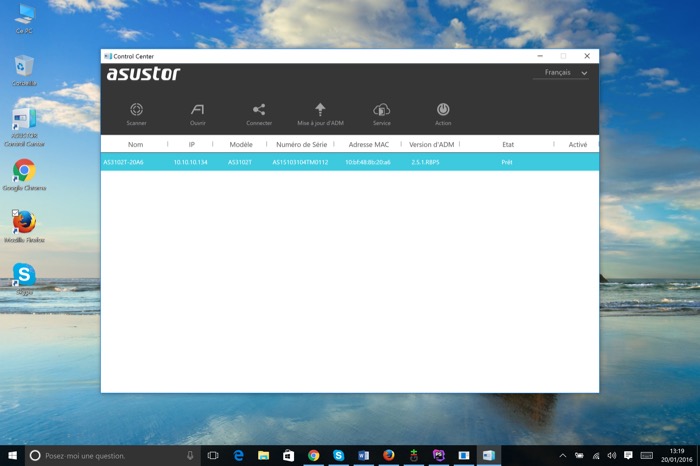
Vous trouverez le guide de l’utilisateur sur le CD fourni si vous avez besoin de davantage d’informations qui ne peuvent être trouvées dans le guide de démarrage rapide de Asustor.
Asustor embarque également toutes les applications mobiles compatibles sur le CD si vous voulez ne pas les télécharger. Control Center de Asustor est une application essentielle, car elle ne va pas seulement trouver le NAS sur votre réseau, mais elle permettra de facilement et rapidement configurer votre NAS. Elle prend en charge de nombreuses langues, permettant ainsi de s’adapter à quiconque.
Vous pourrez facilement initialiser le NAS depuis l’installeur Web, que l’on retrouve sur le Control Center de Asustor. La première étape vous invite à choisir entre une configuration en un clic, ou une option personnalisée. La dernière option, que j’ai choisie, est pour les utilisateurs plus expérimentés.
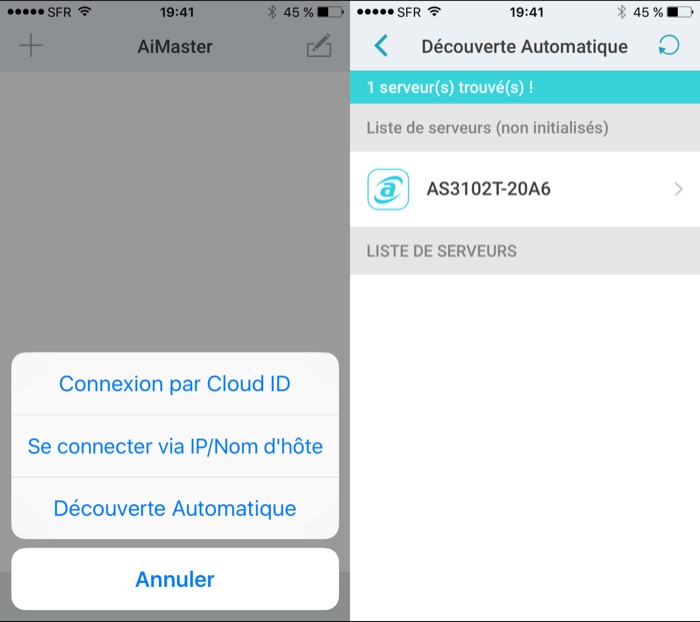
Les prochaines étapes du guide d’installation vous demanderont d’entrer le nom du serveur et de définir un nouveau mot de passe administrateur. Vous pouvez configurer toutes les options de base, telles que la date, l’heure et définir tous les paramètres réseau. Vous aurez également à choisir entre le réglage automatique ou manuel de l’adresse IP — je vous recommande d’utiliser la dernière option.
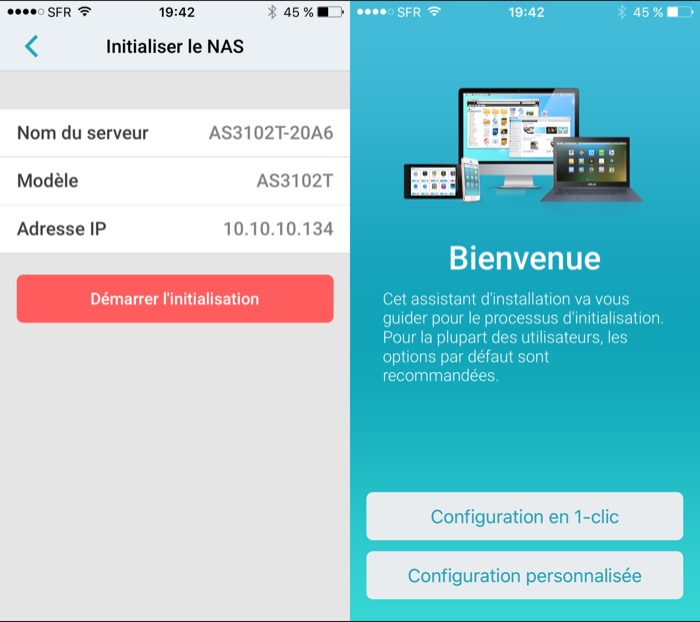
Vous pouvez choisir la configuration RAID qui convient le mieux à vos besoins lors de l’initialisation. Seuls deux niveaux RAID sont disponibles du fait que c’est un NAS à deux baies, mais vous pouvez également configurer vos disques en JBOD (Just a Bunch of Disks) ou tout faire marcher avec un seul disque si vous avez qu’un seul disque dur.
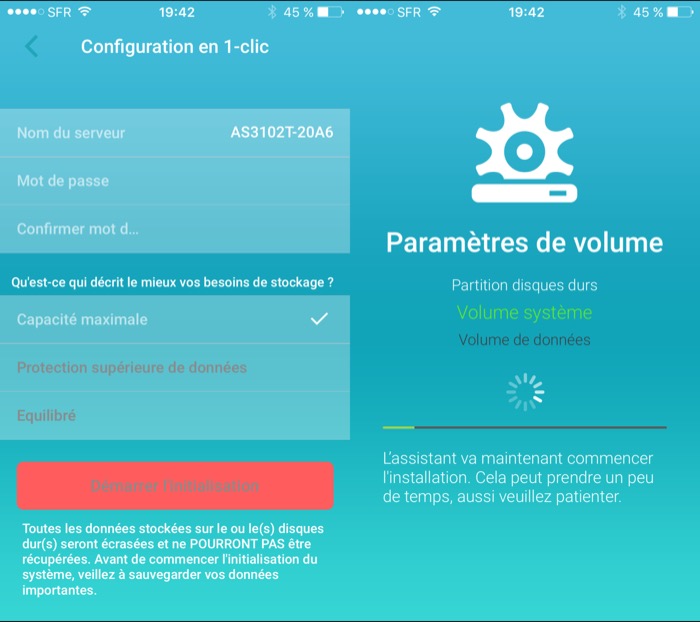
Dès que tout est fini, vous devrez attendre que le NAS applique tous ces paramètres que vous avez choisis avant d’enregistrer votre produit pour obtenir un identifiant Asustor, dont vous aurez besoin si vous voulez utiliser l’application Asustor Portal.
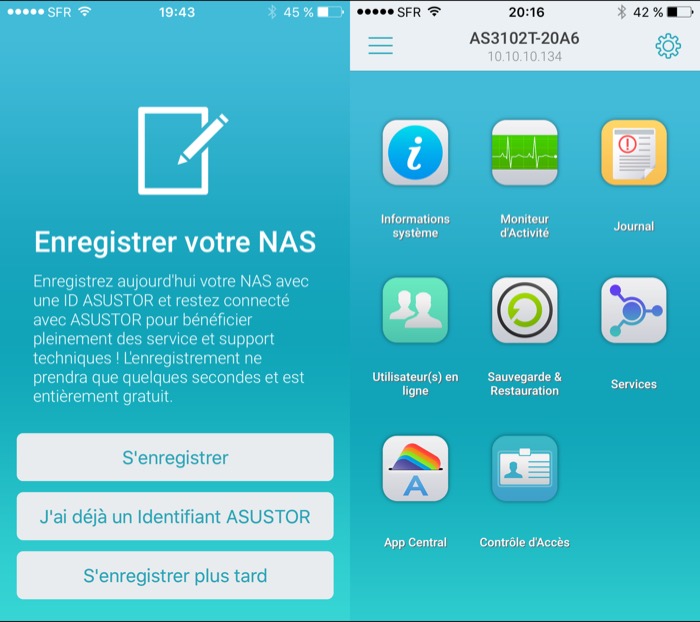
Comme vous avez pu le voir dans toutes les captures précédentes, j’ai réalisé l’installation complète du NAS depuis mon smartphone. Le processus est une nouvelle fois extrêmement simple.
Asustor AS3102T : système d’exploitation (ADM)
Une fois l’initialisation terminée, vous serez redirigé vers la page de connexion de l’interface d’administration de l’OS ASUSTOR Data Master (ADM). Deux notifications sur un firmware et une mise à jour du BIOS m’attendaient juste après m’être connecté à ADM pour la première fois.
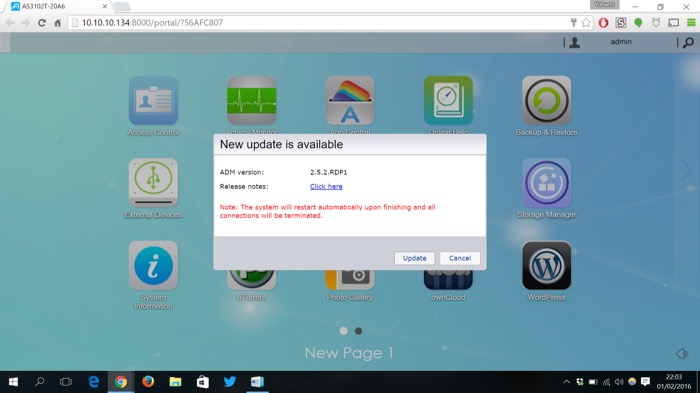
J’ai procédé à deux mises à jour, qui se sont bien déroulées. Un message de bienvenue vous accueillera dans ADM, vous offrant une visite guidée de l’interface Web. Je vous conseille vivement de suivre le guide au moins une fois, car il va vous montrer toutes les étapes de base que vous devez connaître pour régler correctement le NAS.
Pour faire simple, ADM est un système d’exploitation basé sur Linux que Asustor a exclusivement développé pour ses NAS. Bien que le cycle de développement est nettement plus court que les offres de Synology par exemple, ADM est en capacité de rivaliser avec DSM en matière de fiabilité, de fonctionnalité et de convivialité.
ADM est livré avec toutes les fonctionnalités et les options que l’on peut s’attendre à trouver dans un système d’exploitation moderne pour un tel NAS, et Asustor fournit des mises à jour fréquentes pour l’OS qui corrigent les problèmes ou ajoutent de nouvelles fonctionnalités. Certaines des caractéristiques intéressantes d’ADM comprennent son moteur de recherche, la capacité d’épingler les applications fréquemment utilisées dans la barre de menu, de mettre des fonds d’écran personnalisables, d’offrir un transfert bidirectionnel, de réaliser des sauvegardes Mission Mode, un explorateur FTP, ou encore le support du player KODI (anciennement XBMC), en vertu d’autre chose. Les seules omissions sont le fait que vous ne pouvez pas redimensionner les fenêtres et le manque de widgets, qui sont des caractéristiques des autres OS.
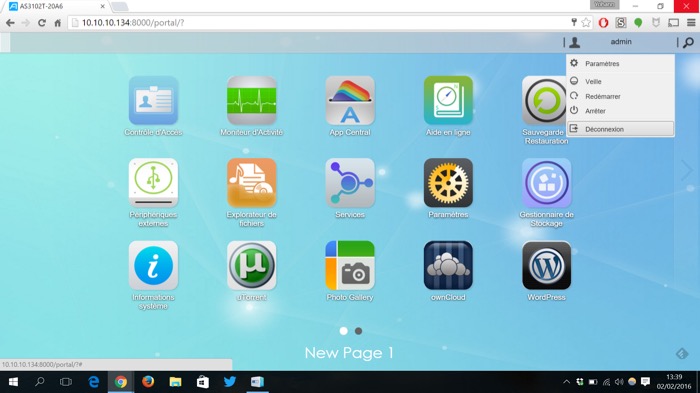
Juste à côté de l’option de recherche, vous allez retrouver les options administratives avec lequel vous pouvez arrêter, remettre à zéro, ou mettre le NAS en veille, dans le coin supérieur droit de l’écran. Ces paramètres vous permettent de modifier le mot de passe administrateur, la langue d’ADM, ou encore l’adresse e-mail de l’administrateur. Vous pouvez également optimiser votre fond d’écran depuis cet endroit.
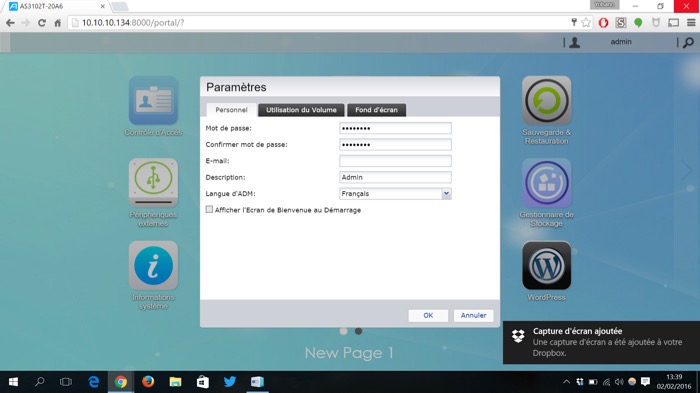
Paramètres
Général
L’onglet Général vous permet de modifier les ports HTTP/HTTPS de défaut, de définir la langue, et de configurer une minuterie automatique de déconnexion. Cet onglet comprend également des options pour configurer l’apparence de la page de connexion.
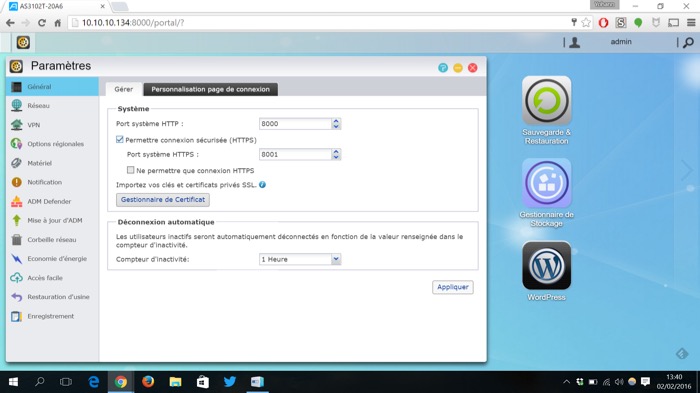
Réseau
Les paramètres réseau sont très importants pour les serveurs NAS, et vous aurez à utiliser régulièrement ces options, alors vous feriez mieux de vous familiariser avec ces derniers. Ces paramètres vous permettent de définir le nom du serveur, qui permettra d’identifier le NAS sur le réseau, la passerelle par défaut, et l’IP du port LAN. Le AS3102T ne possède qu’un seul port Ethernet Gigabit, donc il n’y a pas d’autres options.
Il convient de noter que depuis la version 2.5.2, le NAS peut faire office de serveur DHCP. Il est également possible d’utiliser le NAS en Wi-fi.
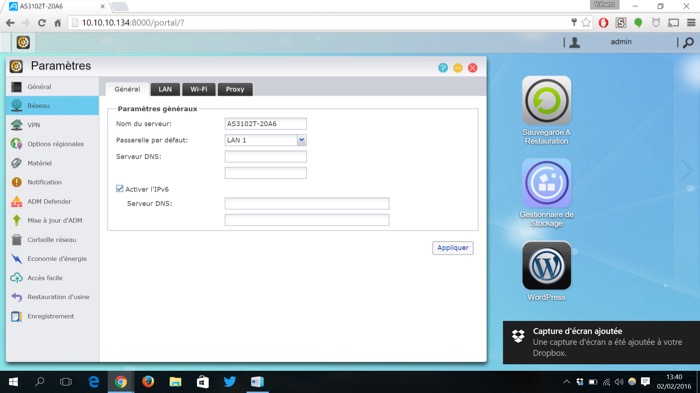
VPN
ADM inclue un client VPN à travers laquelle le NAS peut se connecter à des serveurs VPN par les protocoles PPTP ou OpenVPN. Il offre également un support à la création de plusieurs profils de connexion VPN, ce qui donne aux utilisateurs la possibilité de basculer facilement entre les différents réseaux VPN.
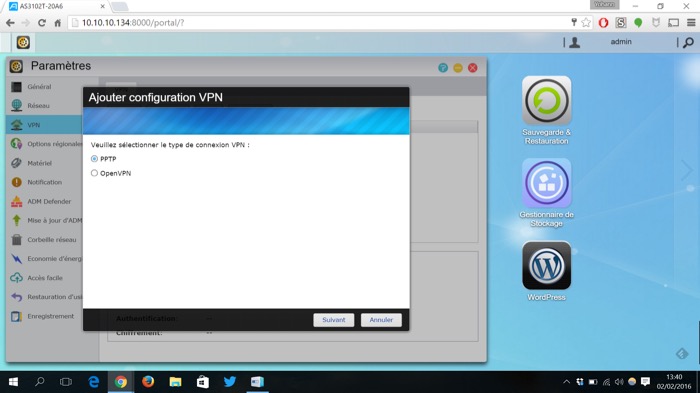
Options régionales
Utilisez les options régionales pour régler la date et l’heure, le fuseau horaire, le format d’affichage, et l’heure d’été.
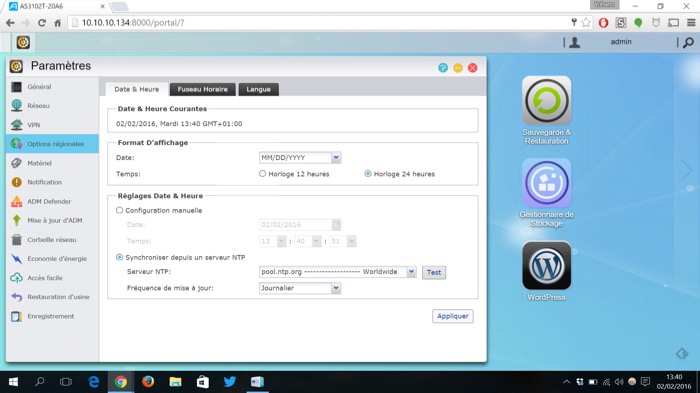
Matériel
L’onglet Matériel dispose de nombreuses options configurables, car il vous permet, par exemple, d’ajuster la luminosité des indicateurs LED du serveur NAS. Vous pouvez également activer ou désactiver le vibreur pour divers événements, désactiver le bouton de réinitialisation à l’arrière, régler l’heure d’hibernation des disques, et activer ou désactiver le mode EuP.
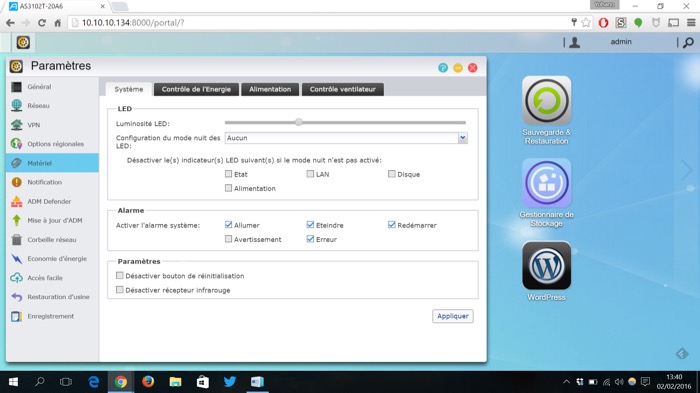
Notifications
Vous pouvez configurer le NAS pour vous avertir par les notifications sur plusieurs canaux de communication, comme les e-mails, les SMS, etc., une fois que votre système rencontre un problème important ou un événement important se produit.
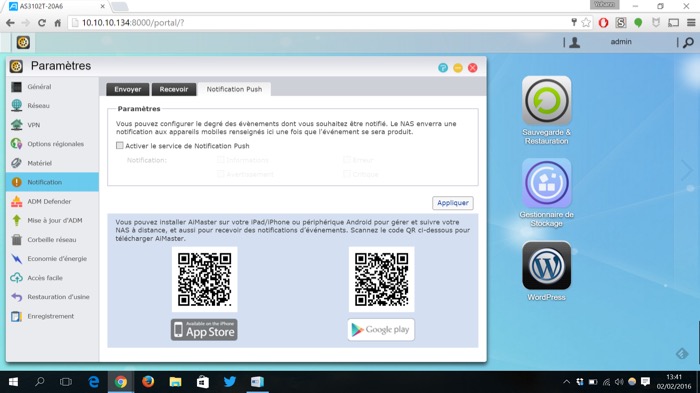
ADM Defender
ADM comprend un pare-feu applicatif et Défendeur Reseau pour protéger efficacement le NAS contre les attaques réseau.
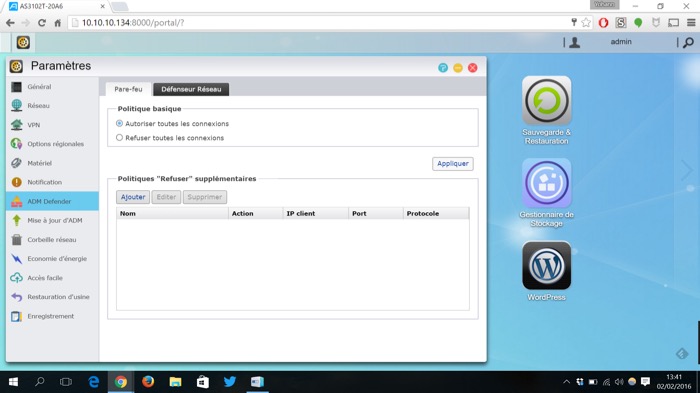
Mise à jour d’ADM
Il existe une fonctionnalité de mise à jour automatique, que vous devez activer si vous voulez que ADM vous informe des mises à jour disponibles.
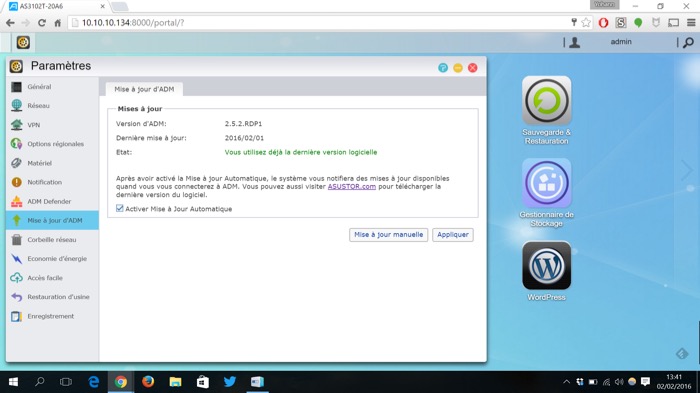
Corbeille réseau
Vous pouvez activer l’option Corbeille réseau pour une protection supplémentaire contre la perte accidentelle de données, mais vous devez être prudent avec cette option si vous effacez souvent beaucoup de données. Vous avez la possibilité de programmer le vidage de la corbeille, de définir des règles de vidage en fonction de la taille, du type de fichier, etc.
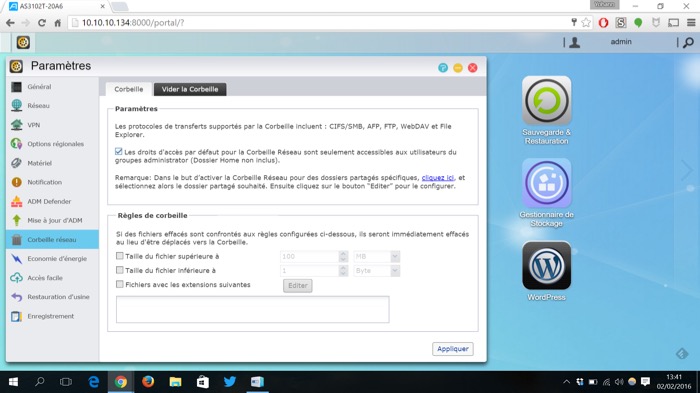
Économie d’énergie
De nombreuses options d’économie d’énergie peuvent être trouvées ici. Le Wake-On-Lan (WOL) ne peut pas être activé si vous avez activé EuP.
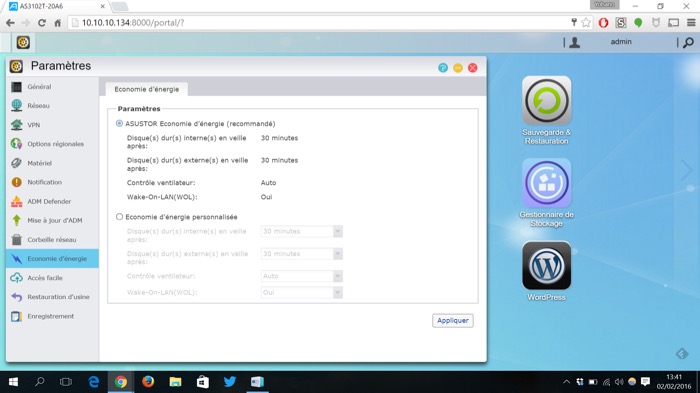
Accès facile
Ce menu comprend toutes les options liées au contrôle du NAS à distance sur le Web.
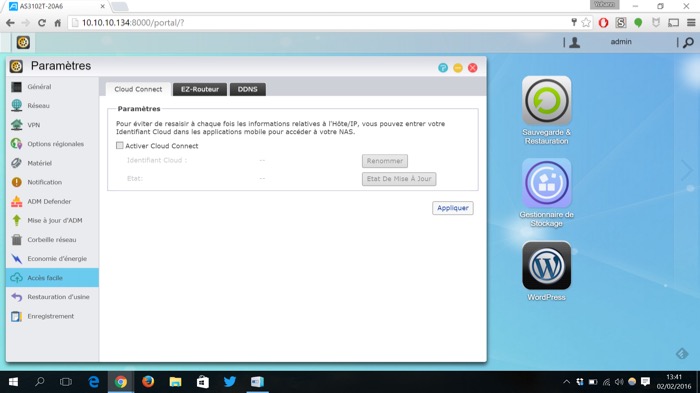
Restauration d’usine
Cette option doit être utilisée avec soin, car elle réinitialise le NAS par défaut, ce qui entraînera que toutes les données stockées sur les disques, et vos paramètres vont être effacées après le redémarrage du système. À noter qu’un appui sur le bouton « reset » permet de réinitialiser le mot de passe de l’administration sur « admin » et réinitialiser les paramètres réseau.
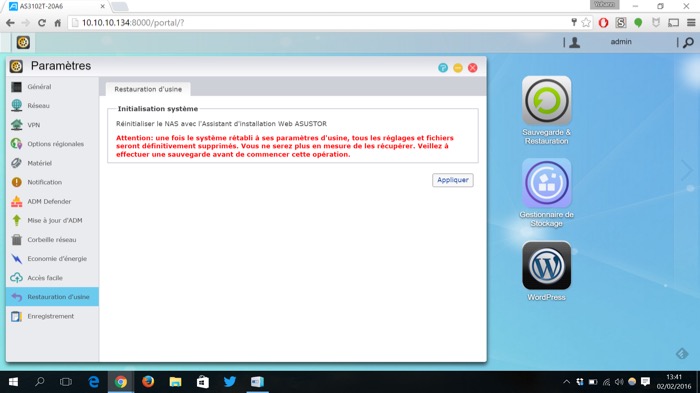
Enregistrement
Vous devez obtenir un identifiant Asustor, qui est gratuit, afin d’accéder à certaines fonctionnalités avancées du serveur NAS, comme Cloud Connect ou des services de téléchargement d’applications.
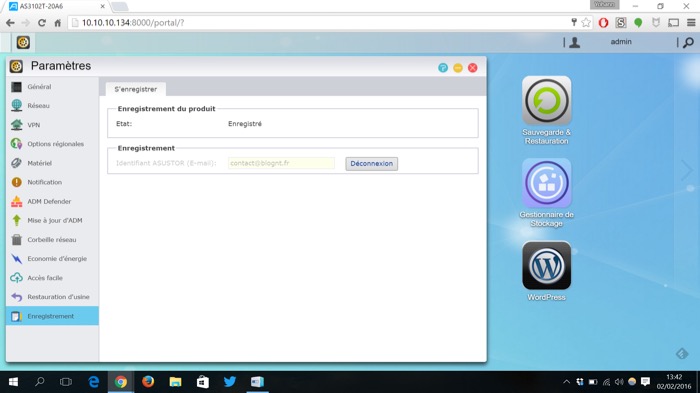
Gestionnaire de stockage
Le gestionnaire de stockage vous permet de vérifier ou de configurer le volume(s) du serveur NAS. Vous pouvez également vérifier les disques et créer une cible iSCSI et LUN. L’utilisation du iSCSI va faire que les disques à l’intérieur du NAS vont apparaître comme des disques locaux sur tout PC client. Cependant, toutes les données seront transférées vers et depuis le réseau. Il est également possible de créer des disques de sauvegarde de données (MyArchive) – j’y reviendrais prochainement.
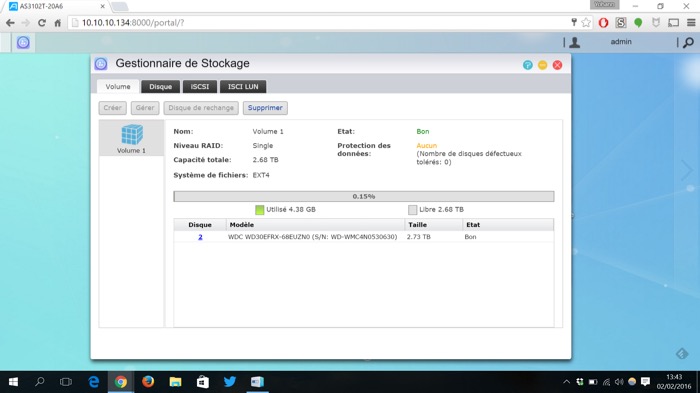
Contrôle d’accès
Configurer des comptes par l’utilisateur et groupe, ajouter des utilisateurs et des groupes de domaine, gérer les dossiers partagés, et définir les privilèges d’application telle sont les options disponibles depuis le panneau de contrôle d’accès d’ADM. Vous pouvez également définir des droits d’accès pour des applications spécifiques à des utilisateurs ou des groupes.
Par exemple, vous pouvez refuser à ce que certains utilisateurs accèdent à ces applications sensibles comme le centre de surveillance — l’icône ne sera alors pas disponible sur leur bureau.
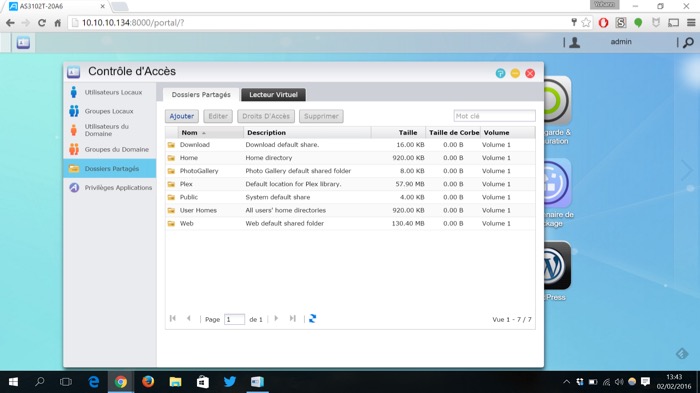
La création d’un dossier partagé dans ADM est un jeu d’enfant. Il est également possible de chiffrer un dossier. ADM ne supporte le chiffrement d’un dossier, et non le chiffrement du volume. La possibilité de chiffrer les dossiers est généralement préférable, car il vous donne plus de contrôle sur votre contenu chiffré. Cependant, il serait top qu’Asustor inclue le chiffrement d’un volume.
Services
Ces options vous permettent d’activer une partie de ADM, et des services supplémentaires : le service de fichiers Windows, le service de fichiers Mac, NFS, un serveur FTP, un service de terminal, etc. Par exemple, vous devez activer le service terminal si vous cherchez à vous connecter au NAS en SSH.
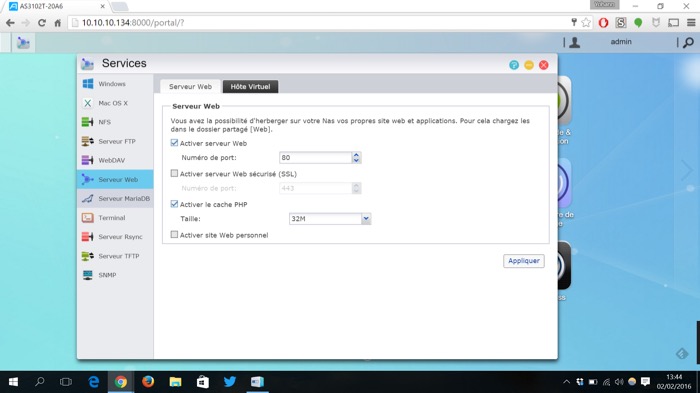
App Central
Vous trouverez de nombreuses applications intéressantes dans l’App Central. L’installation de ces dernières se fait facilement. Asustor et ses entreprises tierces ont fait un travail formidable pour l’App Central. Ainsi, vous allez retrouver de nombreuses applications que vous pouvez installer sur votre serveur NAS Asustor.
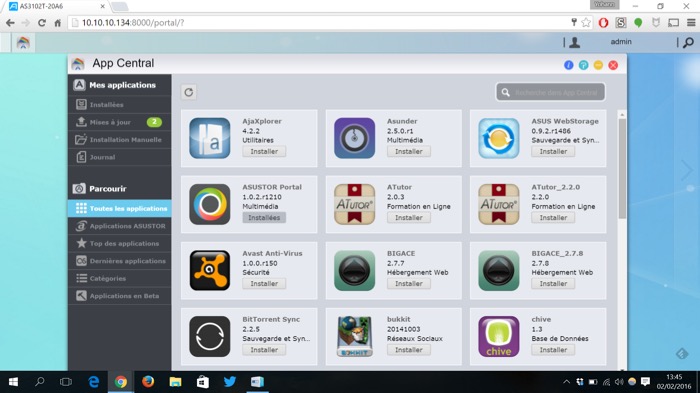
Sauvegarde & Restauration
Ces options vous permettent de configurer la sauvegarde d’ADM, et retrouver des fonctionnalités de restauration. Vous pouvez également configurer la sauvegarde sur un disque externe, ou sur le cloud depuis ce menu. Le NAS peut être utilisé comme un serveur de sauvegarde centralisé dans une variété de façons :
- Utilisez le NAS comme un serveur FTP ou Rsync afin d’y sauvegarder les données
- Utilisez la fonction de sauvegarde intégrée Rsync pour extraire des données provenant d’autres appareils
- Utilisez la fonction de sauvegarde FTP intégrée pour extraire des données provenant d’autres appareils
- Utilisez la sauvegarde sur le cloud pour effectuer une sauvegarde Amazon S3
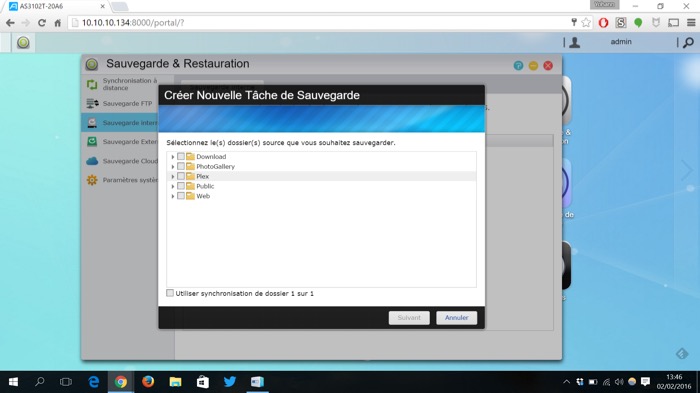
Vous pouvez également répliquer à distance le NAS en utilisant les méthodes suivantes :
- Utilisez la synchronisation à distance pour envoyer des données à un serveur compatible rsync ou un autre NAS Asustor
- Utilisez la sauvegarde FTP pour pousser les données vers un serveur FTP ou un autre NAS Asustor
- Utiliser la sauvegarde sur le cloud pour pousser les données sur Amazon S3
Asustor est le seul constructeur de l’industrie NAS à proposer la bilatéralité des tâches de sauvegarde sur l’ensemble des protocoles (S)FTP(S), Rsync, Cloud (Amazon S3), Sauvegarde à un appui (nommée One Touch chez Asustor). Autrement dit, il ne s’agit pas d’un simple serveur push.
Informations système
La fenêtre d’informations système fournit des informations utiles sur le matériel du NAS, sa version du logiciel, les paramètres réseau et l’état actuel du système. Il affiche également des informations sur les utilisateurs en ligne et une fonctionnalité de journal.
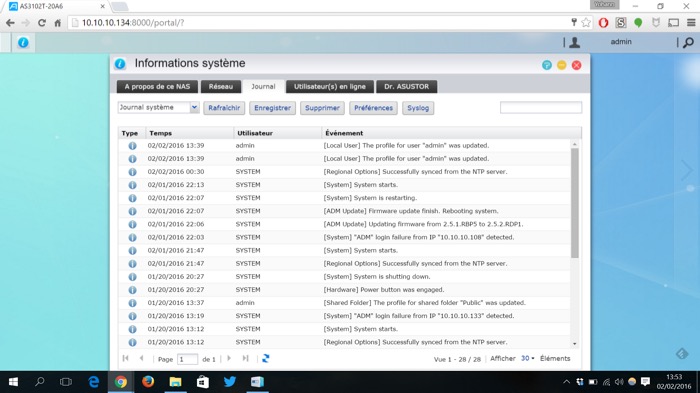
Moniteur d’activité
Le moniteur d’activité montre l’utilisation du processeur et ses deux cœurs, la mémoire et le réseau utilisé. Il montre également l’utilisation des disques, et répertorie tous les processus en cours d’exécution et les ressources que ces derniers utilisent.
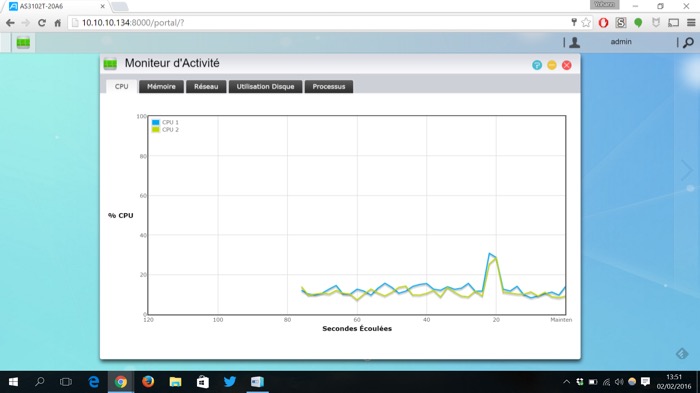
Applications
Asustor Portal
Vous trouverez toutes les applications pour votre NAS dans l’application Asustor Portal. Utilisez celle-ci pour exploiter pleinement les capacités multimédias du serveur NAS, car il offre un accès à l’application KODI (anciennement XBMC). Il vous permet également de naviguer sur Internet grâce à son navigateur intégré Google Chrome, ou encore connecter ADM pour gérer le NAS, regardez les clips sur YouTube, ou surveiller les flux en direct par le biais de Surveillance Center.
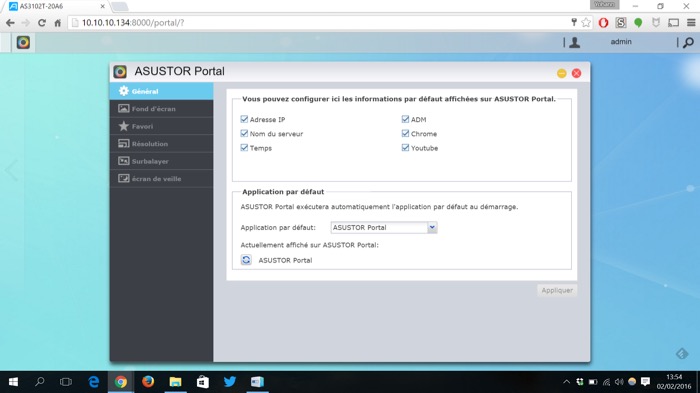
Tout ce qui précède peut être directement réalisé sur votre téléviseur, et sans un PC client. Vous avez plusieurs options pour contrôler à distance Portail Asustor :
- La télécommande Asustor
- L’application AiRemote pour les appareils mobiles
- Un clavier et une souris USB
- Une télécommande universelle (Logitech)

À noter que sur la télévision, il est possible de définir des sites Web favoris avec le nom de notre choix, choisir l’ordre des icônes, un fond d’écran, un écran de veille, etc. On a également accès à des boutons pour éteindre, redémarrer et même mettre en veille le NAS.
Plex
Plex Media Server vous permet de diffuser du contenu multimédia sur de nombreux dispositifs. Ceux-ci comprennent les smartphones, les tablettes ou encore les ordinateurs portables, etc. Malheureusement, je n’ai pas pu faire grand-chose avec le client Plex en Wi-fi, car l’utilisation du processeur était constamment à 100 %. Au lieu de Plex, je vous suggère LooksGood pour diffuser du contenu multimédia sur d’autres dispositifs.
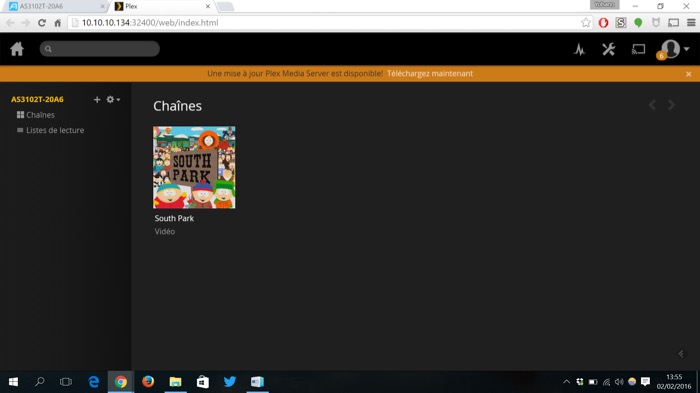
Remote Center
Remote Center peut être installée depuis l’Asustor Portal. Vous devez l’installer afin de contrôler le NAS avec la télécommande Asustor, ou l’application AiRemote pour iOS ou Android.

Kodi
Kodi est probablement la meilleure application de lecteur multimédia. Elle peut être utilisée pour lire tous les formats audio et vidéo les plus populaires et permet la lecture sur le réseau si vous voulez diffuser du contenu multimédia sur le NAS à un téléviseur ou un écran depuis le port HDMI fourni. Je vous suggère d’utiliser un clavier multimédia pour contrôler Kodi, mais vous pouvez également utiliser tout appareil qui est compatible avec l’application AiRemote d’Asustor.
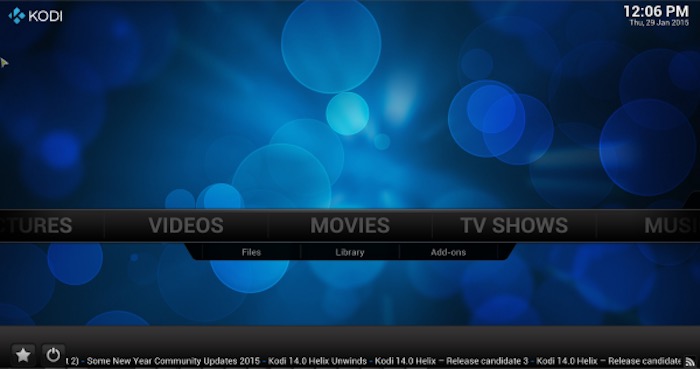
Avec Kodi, j’ai été en mesure de streamer du contenu multimédia au format 4K. Cependant, l’utilisation du processeur était très élevée. Ceci est certainement un problème avec l’application Kodi, et non la faute du matériel.
SoundsGood
SoundsGood est un lecteur de musique Web qui vous permet d’écouter de la musique stockée sur le NAS depuis un navigateur Web. Il prend en charge la navigation par artiste, par album, ou depuis un dossier, et permet de rechercher par mots clés. Il vous permet même de créer des playlists, et si vous branchez des enceintes au NAS en USB ou S/PDIF, vous pouvez utiliser SoundsGood comme un lecteur de musique local.
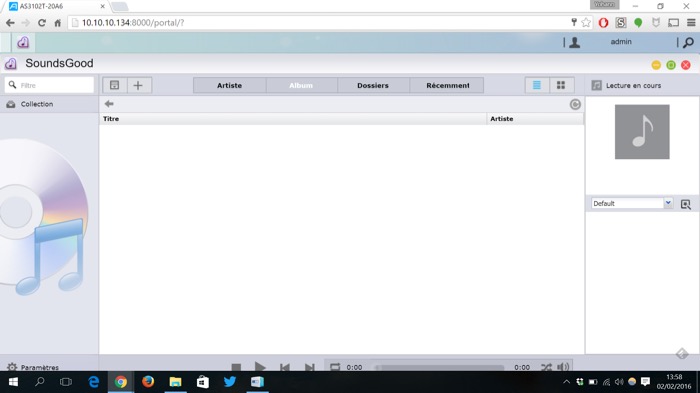
LooksGood
Utilisez LooksGood pour diffuser des vidéos du NAS à un client, par le biais d’un navigateur Web. Il prend en charge le contenu multimédia au format HD, les sous-titres, et les différents canaux audio.

Download Center
Vous pouvez installer Download Assistant sur un PC client sur tout système Windows ou Mac afin de contrôler à distance le Download Center d’ADM. L’application vous permet de facilement télécharger et enregistrer des fichiers sur votre NAS, et que ce dernier remplace complètement le téléchargement du PC. Cela fournit également d’énormes avantages en matière d’économie d’énergie, puisque le NAS consomme beaucoup moins d’énergie qu’un PC.
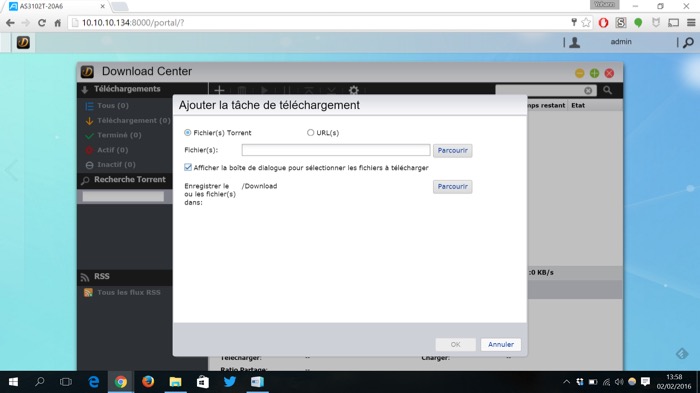
Download Center supporte les protocoles de HTTP, FTP et Bittorrent, et vous pouvez planifier vos tâches de téléchargements, et définir les vitesses et les limites de téléchargement. Download Center prend même en charge les abonnements et les téléchargements provenant d’un flux RSS, de sorte que vous pouvez configurer votre NAS afin qu’il puisse télécharger automatiquement le contenu des flux RSS. Le NAS, en fonction de vos paramètres, va mettre régulièrement à jour les flux RSS et télécharger des fichiers basés sur des mots clés que vous fournissez, ce qui facilite grandement le téléchargement de vos séries TV préférées.
Applications Android et iOS
Vous pouvez également utiliser certaines des caractéristiques du NAS AS3102T sur votre smartphone. Asustor a conçu plusieurs applications plus qu’intéressantes pour les deux systèmes d’exploitation mobiles les plus populaires, à savoir Android et iOS.
- AiDownload est un outil d’administration à distance qui affiche l’interface de l’application Download Center et permet d’interagir avec très facilement
- AiRemote permet de contrôler une tonne de fonctionnalités depuis Asustor Portal. Vous allez ainsi pouvoir contrôler les applications comme Kodi, ou d’autres en remplaçant la télécommande d’Asustor par votre smartphone
- AiMaster est l’application de gestion d’un NAS Asustor pour les appareils mobiles. Elle vous permet de facilement contrôler tous vos périphériques à distance, indépendamment du fait de savoir si vous êtes un utilisateur ou un administrateur. AiMaster peut également vous guider à travers le processus d’initialisation pour paramétrer le NAS
- AiData est l’application de gestion de fichiers de Asustor pour Android et iOS. Utilisez l’application pour parcourir et partager tous les fichiers stockés sur votre NAS avec votre famille et vos amis sur Google Drive, Dropbox, Box
- AiMusic permet d’écouter de la musique stockée sur votre NAS depuis votre appareil mobile. Vous pouvez lire de la musique provenant des playlists que vous avez créées, ou utilisez la fonctionnalité de chanson aléatoire, qui permettra de créer une liste de lecture aléatoire selon votre collection de musique. AiMusic vous permet également de télécharger des chansons, albums et listes de lecture sur votre appareil mobile pour une écoute hors ligne – il est possible de secouer le smartphone pour changer de piste
- AiFoto est l’application de gestion de photos sur mobile, qui s’interface avec Photo Gallery installée sur le NAS. Elle permet aux utilisateurs de facilement télécharger, parcourir et gérer des photos sur leur NAS, et de téléverser automatiquement les photos vers le NAS
- AiVideos peut parcourir la collection de vidéos stockées sur le NAS. Elle prend en charge le streaming vidéo en 1080p, et vous permet de choisir des sous-titres et différents canaux audio pour les films. L’application prend également en charge les périphériques Chromecase. Elle est capable de rechercher automatiquement les périphériques Chromecast installés localement, et projeter des vidéos sur votre téléviseur depuis un Chromecast. En outre, AiVideos va effectivement se transformer en une télécommande pour le Chromecast
- AiCast sur Android qui permet de contrôler l’application Kodi/XBMC installé sur le NAS en tout lieu. Vous allez pouvoir lancer des films, de la musique et des photos même lorsque vous êtes absent – idéal lorsque vos enfants ne savent pas se servir du NAS
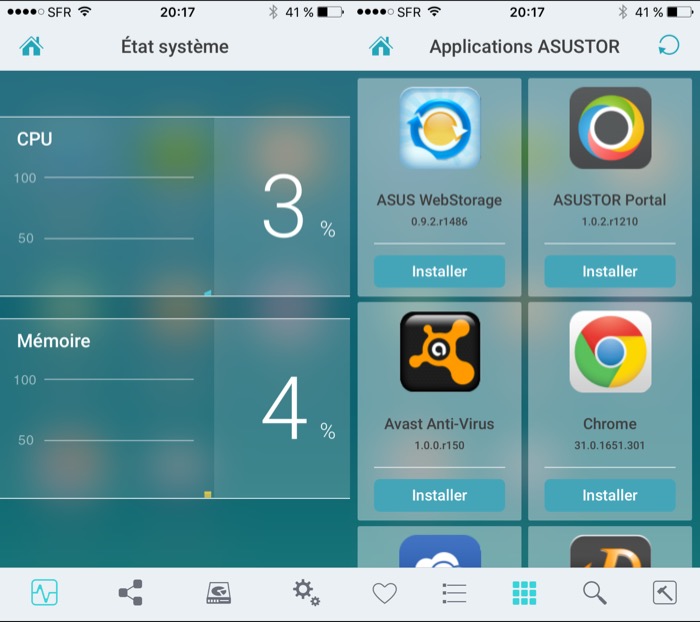
Asustor AS3102T : performances
Comme cela a déjà été dit, ce NAS est équipé d’un processeur Intel Braswell N3050. C’est une puce avec une enveloppe thermique incroyablement basse de seulement 6 W, et offre un support pour un maximum de 8 Go de mémoire vive. Cependant, le NAS dispose de 2 Go de RAM, que malheureusement vous ne pouvez pas augmenter. Asustor a au moins utilisé de la mémoire double canal pour booster la vitesse de son NAS.
Il y a seulement un port Ethernet Gigabit puisque c’est un NAS dédié à être le parfait périphérique pour votre solution de stockage à domicile, ce qui va s’avérer largement suffisant. Les autres ports disponibles sont un port HDMI 1.4b et trois ports USB 3.0 — il n’y a pas de port e-SATA, ce qui ne devrait pas vous déboussoler.
Le NAS est petit (165 x 102 x 218 mm) et est très léger (1,17 kg). Du fait de son enveloppe thermique de 6 W, Asustor précise que le NAS va consommer très peu d’énergie dans tous les modes de fonctionnement. La consommation électrique est de 13,7 W en mode « opération », 7,47 W en mode « hibernation disque », et 0,69 W en mode « extinction ». Un ventilateur de 70 mm refroidit le serveur interne.
Une autre partie intéressante avec ce NAS est que si la plupart des fabricants de NAS fournissent une garantie de deux ans, Asustor fournit une garantie de trois ans à la place, même pour leurs serveurs NAS entrée de gamme. C’est vraiment une aubaine sachant qu’un tel périphérique est constamment allumé.
Asustor AS3102T : verdict
En seulement trois petites années (le premier NAS l’AS602T sorti en décembre 2012), Asustor s’est bâti une solide réputation, devenant l’un des plus grands acteurs dans le marché.
Avec un look très sympathique, le très accessible NAS AS3102T d’Asustor embarque un intéressant processeur Intel Braswell qui lui permet de traiter de lecture vidéo au format 4K, et lui fournit d’excellentes performances de fichiers chiffrés. Le processeur N3050 d’Intel est très efficace, et en tant que tel, le AS3102T consomme également très peu d’énergie, ce qui en fait un choix idéal pour une utilisation quotidienne. Les avantages de ce produit se retrouvent également par son port HDMI 1.4b, qui est essentiel pour la lecture de contenus 4K, de sa compatibilité à la norme USB 3.0, de son fonctionnement très silencieux, et d’un OS riche en fonctionnalités. De plus, Asustor met constamment à jour ce dernier, le rendant plus efficace et lui fournissant de nouvelles fonctionnalités.
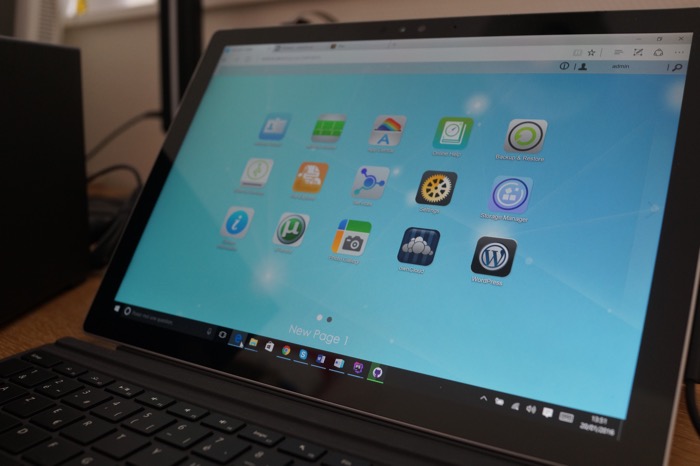
Asustor est également le seul fournisseur de NAS à fournir une garantie de trois ans où la concurrence ne prévoit que deux ans. Le meilleur aspect de ce produit est certainement son rapport qualité-prix, qui, selon moi, lui permet de se distinguer sur ce marché.
Naturellement, comme tout produit, celui-ci a également quelques inconvénients. Pour commencer, c’est dommage que l’on ne puisse pas remplacer un disque à chaud. Bien que de nombreux utilisateurs vont installer leurs disques durs et ne jamais les enlever, avoir des disques durs remplaçables à chaud offre plus de garanties au cas où quelque chose se passe mal et qu’un disque doit être remplacé.
De plus, on peut se demander pourquoi l’interrupteur on/off a été dans une telle position. Asustor devrait trouver un moyen de l’incruster en façade, où il serait beaucoup plus commodément placé.
Il y a aussi le fait que la mémoire vive (RAM) totale du AS3102T (2 Go) ne peut pas être mise à niveau par le consommateur. Toutefois, c’est un principe courant dans cette gamme de prix, d’autant plus que les distributions Linux sur mesure n’ont pas besoin de beaucoup de mémoire pour fonctionner correctement.
Enfin, le système d’exploitation a besoin de quelques corrections et de mises à jour pour être parfait.
Pour conclure, le AS3102T est un NAS abordable avec un bon rapport performance-prix, et il utilise des composants de qualité.